12 tùy chỉnh không phải người dùng iPhone nào cũng biết
12 tùy chỉnh hữu ích khi sử dụng iPhone.
Bí quyết gây dựng được lòng trung thành với các sản phẩm từ phía người dùng của Apple có lẽ đến từ cách mà hãng trau chuốt đến từng tiểu tiết trong cả phần cứng và phần mềm của thiết bị. Theo đó, xuyên suốt hệ điều hành iOS, Apple có thêm rất nhiều những tính năng nhỏ để giúp trải nghiệm của người dùng khi sử dụng máy được cải thiện và thuận tiện hơn nhiều mà có thể bạn chưa biết.
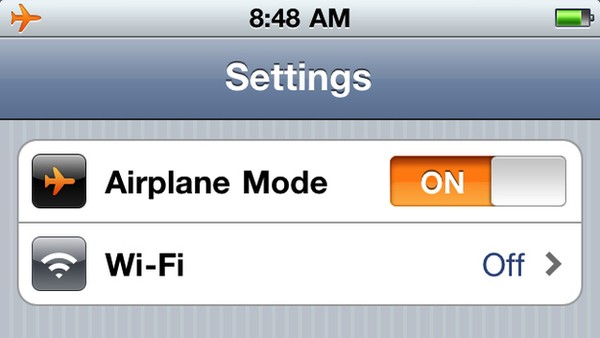
Khi đặt iPhone vào chế độ máy bay, máy sẽ sạc nhanh gấp đôi bình thường.
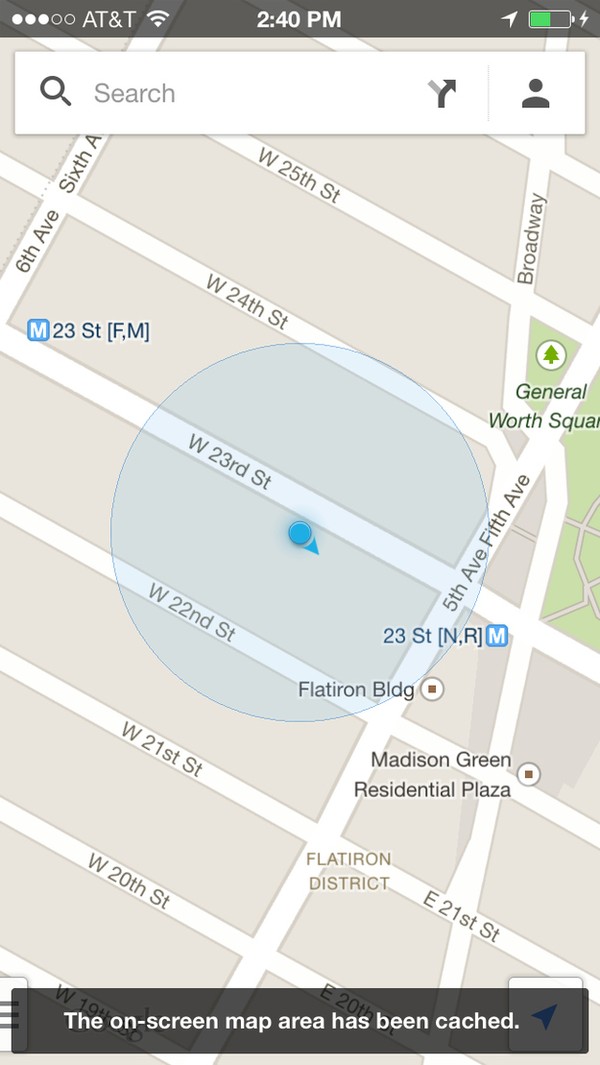
Có thể bạn chưa biết, Google Maps có thể sử dụng được cả khi... ngoại tuyến. Theo đó, khi vẫn có kết nối với Internet, bạn hãy chuyển bản đồ đến khu vực mình muốn lưu lại và trong thanh tìm kiếm, gõ vào “ok maps”. Bản đồ khu vực này sau đó sẽ được tự động lưu vào bộ nhớ đệm để sử dụng khi không có kết nối mạng. Điều này sẽ giúp cho bạn tránh được khoản phí phát sinh có từ kết nối mạng.
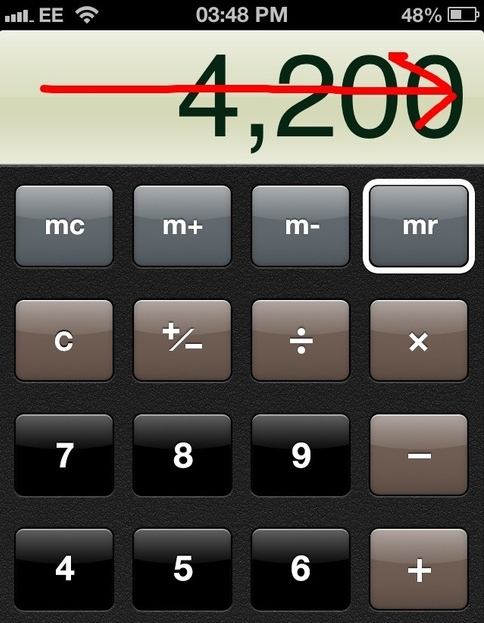
Trong quá trình sử dụng ứng dụng máy tính (Calculator), bạn có thể xóa nhanh một số gõ thừa khi nhập bằng cách lướt tay từ trái sang phải.
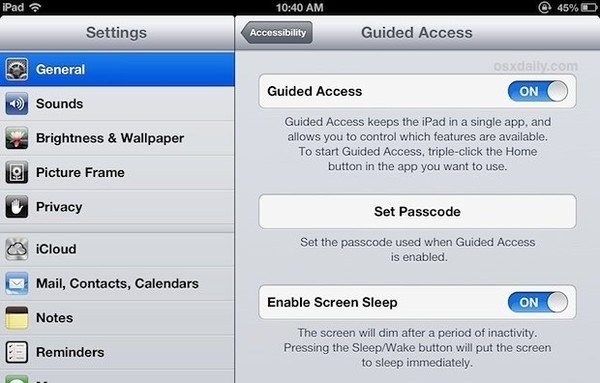
Khi cho phép trẻ em sử dụng iPhone hoặc iPad của mình, bạn được khuyến cáo hãy kích hoạt chế độ Guided Access. Theo đó, khi bật chế độ này, Guided Access sẽ chạy thiết bị dưới dạng một ứng dụng đơn nhất hoặc chỉ cho phép nhấn vào một số nút nhất định để tránh đứa trẻ xóa nhầm dữ liệu quan trọng hay vô tình sử dụng các ứng dụng không phù hợp. Để kích hoạt tính năng nêu trên, đơn giản hãy vào Settings > General > Accessibility > Guided Access. Sau khi chế độ được mở, bạn hãy mở ứng dụng bất kì và nhấn ba lần phím Home để áp dụng Guided Access cho nó.
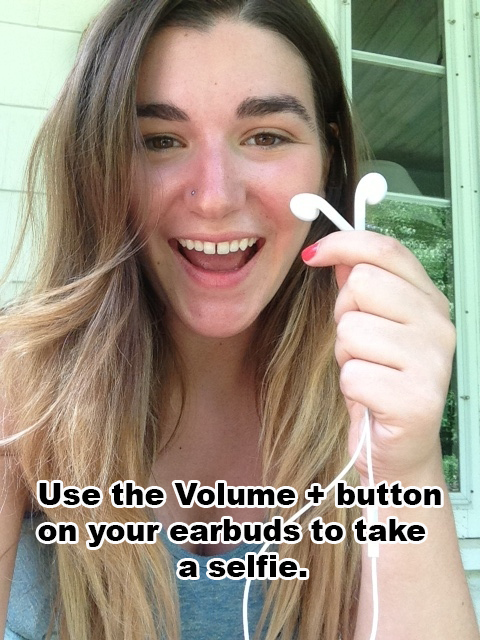
Apple có vẻ như khá hiểu tâm lý người dùng khi tạo ra phương thức chụp ảnh tự sướng đơn giản hơn rất nhiều khi bạn chỉ cần bấm nút “ ” trên tai nghe là máy đã tự động chụp hình.

Bạn có thể sử dụng iPhone hoặc iPad cùng bất kì một bàn phím rời có kết nối Bluetooth nào để nâng cao hiệu quả công việc.
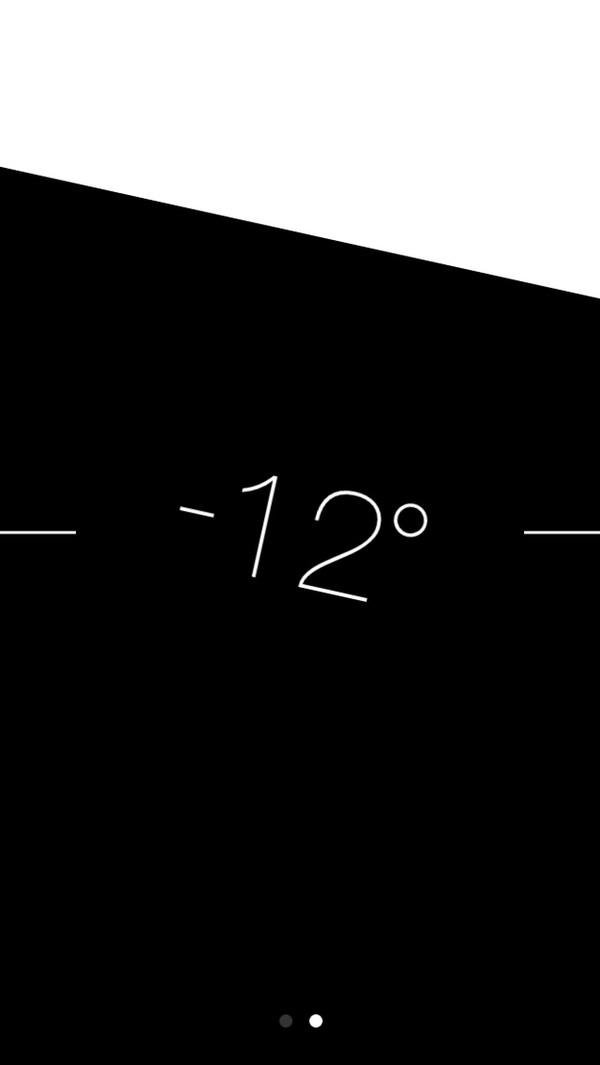
Với ứng dụng la bàn (Compass), khi vuốt sang trái thiết bị sẽ hiển thị đúng độ của vị trí màn hình. Đây sẽ là thước đo thăng bằng bỏ túi của bạn.
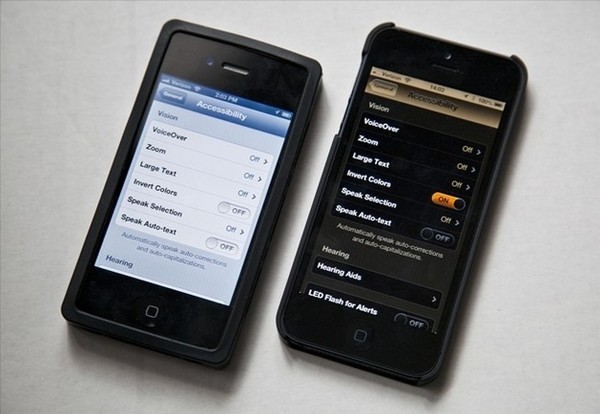
Vào ban đêm, việc chuyển điện thoại sang chế độ màn hình đen, chữ trắng sẽ làm giảm độ căng thẳng cho đôi mắt. Bạn có thể thực hiện điều này bằng cách vào Settings > General > Accessibility, mở chế độ Invert Colors. Thế nhưng hãy thận trọng vì bức hình nền sẽ biến thành ảnh... âm bản.
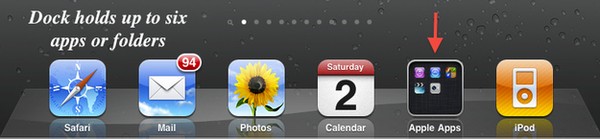
Thanh dock trên iPad có thể chứa 6 biểu tượng, tuy nhiên, bạn có thể nâng “sức chứa” của nó thêm rất nhiều nếu sử dụng các “folders”. Lúc này, bạn có thể truy cập nhiều ứng dụng hơn và nhanh hơn từ thanh dock.
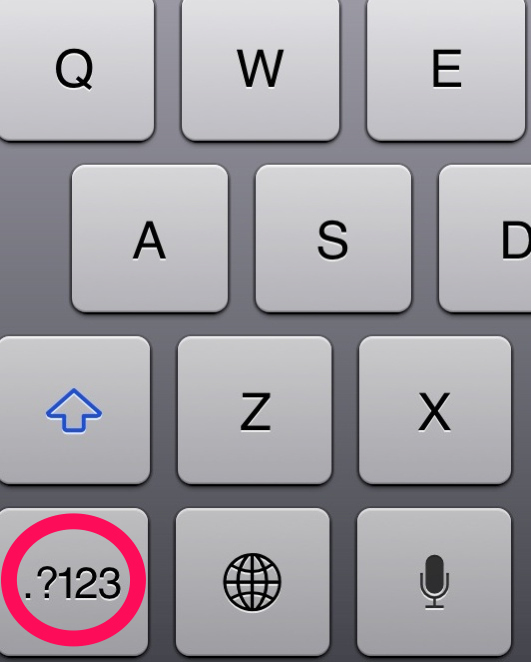
Giả sử khi bạn muốn gõ một mật khẩu gồm cả chữ và số. Hãy nhấn vào phím “123” và di tay lên số hoặc kí tự mà mình mong muốn và nhả tay. Lúc này từ bàn phím dạng số, máy sẽ tự động trả về bàn phím dạng chữ giúp bạn tiết kiệm kha khá thời gian.
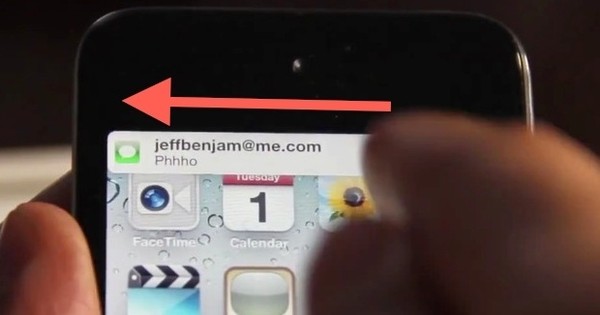
Lướt tay từ phải sang trái để loại bỏ nhanh một thông báo.
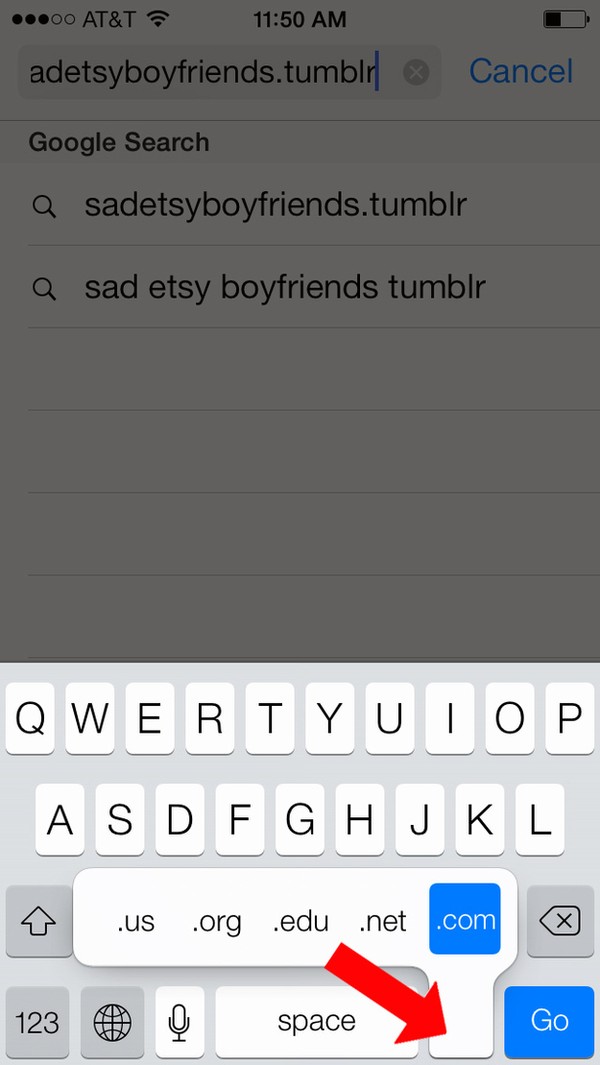
Khi dùng trình duyệt Safari, nhấn giữ nút tên miền, iOS sẽ mang lại cho bạn nhiều tùy chọn tên miền hơn nữa.
Theo Kênh14
NỔI BẬT TRANG CHỦ

20 năm Google Maps, từ một "bản đồ" kỹ thuật số đến cuộc cách mạng dẫn đường của kỷ nguyên internet
Với mục đích là tạo nên một bản đồ trực tuyến để mọi người tìm đường dễ hơn, giờ đây Google Maps đã thay đổi hoàn toàn cách mọi người nhìn ngắm thế giới và làm việc hàng ngày.

Elon Musk công bố Grok 3: AI “thông minh nhất thế giới”, tuyên bố vượt mặt GPT-4o
